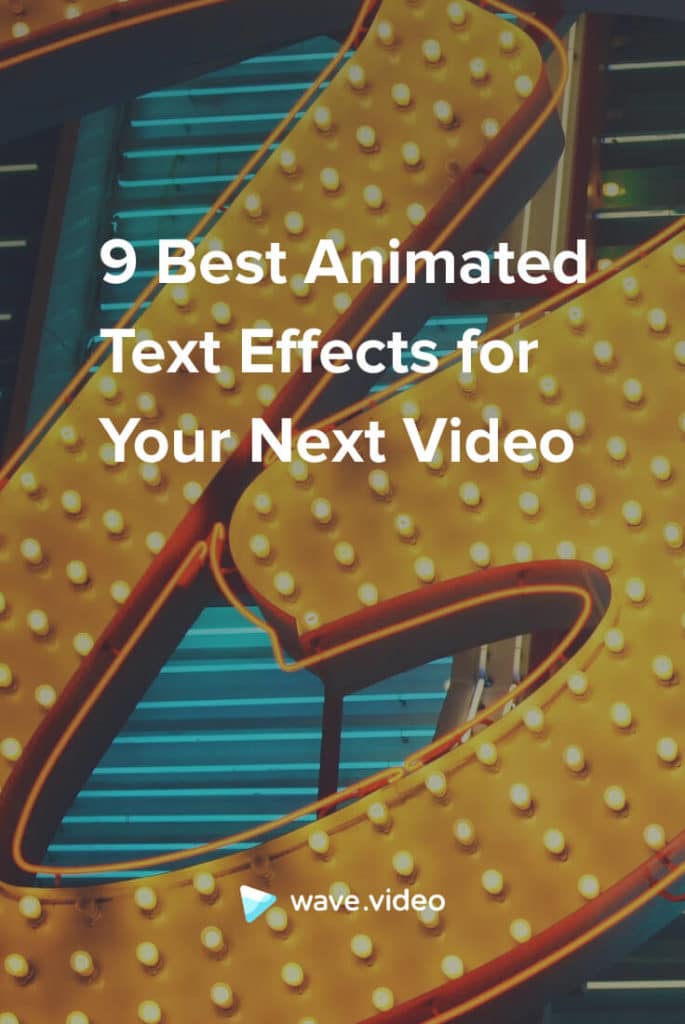9 Najlepszych Animowanych Efektów Tekstowych dla Twojego Następnego Filmu

Żyjemy w erze wideo, gdzie uwaga widzów jest nową walutą. Przy ponad 500 godzinach świeżych materiałów wideo przesyłanych na minutę, złapanie i utrzymanie uwagi odbiorców nie jest łatwym zadaniem.
Na szczęście istnieje kilka sposobów na to, aby Twoje wideo było bardziej przyciągające uwagę i angażujące. Jedną z najbardziej atrakcyjnych metod jest dodanie animowanych efektów do wiadomości tekstowych w Twoim wideo .
Wtym artykule przyjrzymy się 9 najlepszym animowanym efektom tekstowym w Wave.video - platformie do edycji wideo online. Użytkownicy Wave.video mogą łatwo zastosować następujące efekty tekstowe do swoich filmów w ciągu kilku kliknięć.
Najlepsze animowane efekty tekstowe
1. Efekt "ramy"
Nazwa tego efektu jest dość oczywista - obramowuje on tekst ozdobą w kształcie kwadratu lub prostokąta (zależy od ilości tekstu).

Ten animowany efekt tekstowy najlepiej sprawdza się w przypadku małych fragmentów tekstu - nie więcej niż 2-3 linijki w obrębie jednej klatki. Jest szczególnie świetny do zwrócenia uwagi na najważniejsze części tekstu - nagłówki, wezwania do działania, dane kontaktowe, nazwę firmy.
Wskazówka: Przy podświetlaniu słowa lub frazy należy pamiętać o dopasowaniu kolorów podświetlanego tekstu i dekoracji .
2. Efekty "Swipe"
Kategoria Swipe zawiera następujące animowane efekty tekstowe:
- Przeciągnij od dołu
- Przeciągnij od prawej
- Przeciągnij od lewej
- Przeciągnij od góry
- Przeciągnij po słowie

Efekt " Swipe from left
Te efekty są podstawowe i świetnie wyglądają we wszystkich rodzajach filmów.
Jeśli nie lubisz eksperymentować z animacjami, ale nadal chcesz, aby Twoje wiadomości tekstowe wyglądały dobrze - efekty Swipe są zawsze bezpiecznym wyborem.
3. Efekt "Typu"
Efekt Type jest podobny do efektu animacji Typewriter w profesjonalnych narzędziach do edycji, takich jak After Effects czy Premiere Pro. Efekt ten symuluje tekst wpisywany w czasie rzeczywistym.
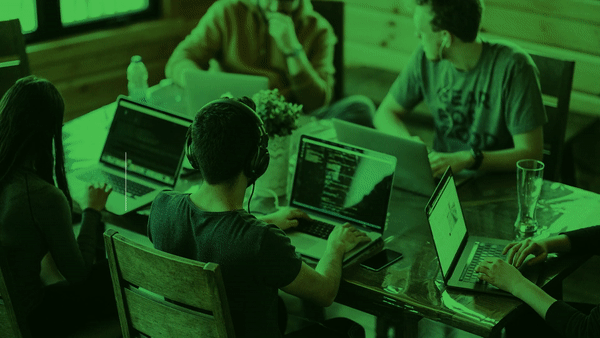
Efekt Type dobrze wygląda na większych fragmentach tekstu, co oznacza, że możesz spokojnie zastosować go do tekstu głównego swojego filmu.
Wskazówka: Sparuj ten efekt z rodziną czcionek Courier New, aby nadać swojemu wideo klimat technologii/IT.
4. Efekty "Slide"
Kategoria Slajdy zawiera trzy animowane efekty tekstowe:
- Slajd z obramowaniem
- Zsuń się z pasków
- Zsuń się

Slajd z efektem obramowania
Dwa pierwsze idą w parze z prostymi dekoracjami, natomiast efekt Slide Down idzie bez żadnych dodatkowych elementów.
Efekty Slide wyglądają świetnie zarówno przy dużych jak i małych wiadomościach tekstowych.
5. Efekty "błyszczące"
W tej chwili dostępne są dwa animowane efekty tekstowe Glossy:
- Wejście z połyskiem
- Błyszczący slajd

Efekt błyszczącego slajdu
To dwa odrębne efekty, które lepiej wyglądają z neutralnymi czcionkami i tłami.
Zalecamy stosowanie tych efektów przy trzech lub mniej liniach tekstu. W przeciwnym razie efekty te mogą odwrócić uwagę odbiorcy od sensu Twojej wiadomości.
6. Efekty "Pojawiania się przez"
Efekt Appear By ma dwie odmiany:
- Pojawiają się według symbolu
- Pojawiają się przez słowo
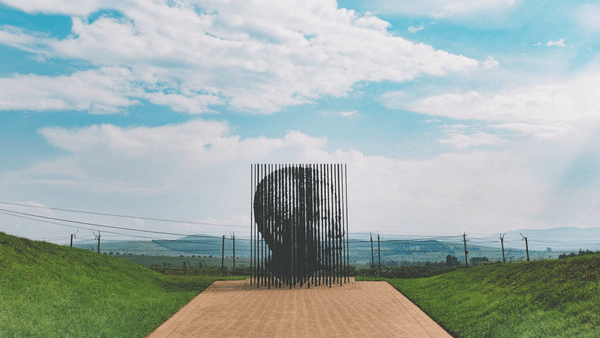
Efekt pojawienia się symbolu
Efekt Appear by symbol jest bardziej płynny w porównaniu do gwałtownego Appear by word.
Mimo że są zupełnie inne, jeśli chodzi o wygląd i sposób działania, oba efekty Appear by świetnie nadają się do wyświetlania większych fragmentów tekstu.
Wskazówka: Upewnij się, że Twój animowany tekst pozostanie na ekranie na tyle długo, aby Twoja publiczność mogła go uchwycić. Średnia prędkość czytania większości dorosłych wynosi około trzech słów na sekundę, więc pamiętaj o tym podczas pracy nad osią czasu swojego filmu.
7. Efekt "Stomp"
Efekt Stomp jest bardzo dynamiczny i przyciąga wzrok, co doskonale sprawdza się w krótkich filmach promocyjnych wszelkiego rodzaju.
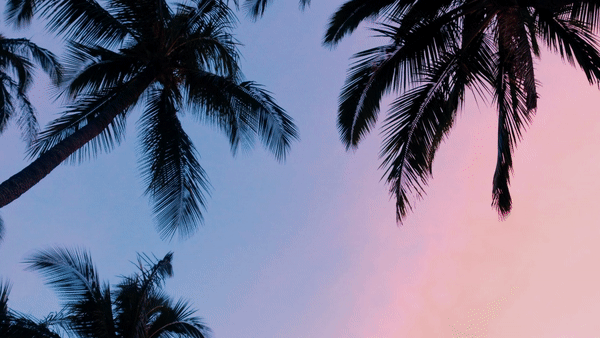
Zastosuj ten efekt do małych fragmentów tekstu, takich jak nagłówki, wypunktowania, krótkie call to actions, adresy stron internetowych.
8. Efekty "Stripe"
Istnieją dwa efekty Stripe:
- Zsuń się z pasków
- Górny pasek

Efekt ślizgania się po paskach
Efekt Slide z pasków idzie z dwoma granicami - na górze i na dole wiadomości tekstowej, podczas gdy efekt Top stripe ma tylko jedną górną granicę.
Te efekty są świetne do zwrócenia szczególnej uwagi na wiadomości tekstowe, ale w tym samym czasie mogą odwrócić uwagę widzów od rzeczywistego wideo w tle.
9. Efekt "kurtyny"
Last but not least - efekt tekstowy Curtain.

Efekt ten jest dość widoczny i wyrazisty, przez co dobrze pasuje do nagłówków i krótkich tekstów promocyjnych.
Wskazówka: Jeśli Twój animowany tekst posiada dekoracje (np. ramki, podświetlenia, tło), warto zachować spójność z kolorami tekstu w całym filmie.
Jak używać animowanych efektów tekstowych w Wave.video
Oto pomocny tutorial, jak animować tekst w wideo bez żadnych trudności w Wave.video:
Jak używać animowanych efektów tekstowych w Wave.video
Aby Twoje wideo było bardziej angażujące i przyciągające uwagę, możesz dodać animowane efekty do wiadomości tekstowych, które umieszczasz w swoim wideo za pomocą Wave.video. W tym filmie poznasz różne efekty tekstowe, które możesz znaleźć w Wave.video i jak zastosować je w swoich projektach. 📌Add Text to Video: Wszystko, co musisz wiedzieć https://wave.video/pl/blog/add-text-to-video/ 📌Jak dużo tekstu powinienem użyć w moim filmie? Tajne wskazówki projektanta Wave.video https://wave.video/pl/blog/how-much-text-put-on-video/ 🔗Follow us: https://www.instagram.com/wave.video/ https://twitter.com/wave_video https://www.facebook.com/wave.video/ https://www.facebook.com/groups/wave.video https://www.linkedin.com/company/wavevideo/ #wavevideo #tutorials Muzyka: Ikson - Windy- Najpierw dodaj do swojego wideo wiadomości tekstowe.
- Gdy już dodasz tekst do swojego filmu, przejdź do panelu instrumentów i poszukaj rozwijanego menu "Efekt tekstowy".
- Wybierz wybrany przez siebie efekt z listy dostępnych efektów. Możesz również usunąć efekt animowanego tekstu wybierając opcję "Brak".
- W razie potrzeby ustaw kolor dekoracji w panelu inspektora.
A teraz, jakie są Wasze ulubione animowane efekty tekstowe? Wolicie proste animacje czy bardziej wyraziste?
Zapraszamy do podzielenia się swoimi przemyśleniami w komentarzach poniżej!